Google が管理する署名鍵を使用してアクセス リクエストを確認して承認する
このドキュメントでは、Google Cloud コンソールを使用して Access Approval を設定し、プロジェクトに対するアクセス リクエストのメール通知を受信する方法について説明します。
Access Approval は、Google の担当者がGoogle Cloudに保存されているお客様のコンテンツにアクセスするために、暗号署名された承認が存在することを確認します。
始める前に
- 組織でアクセスの透明性を有効にします。詳しくは、アクセスの透明性を有効にするをご覧ください。
- Access Approval Config Editor(
roles/accessapproval.configEditor)IAM ロールがあることを確認します。
Access Approval に登録する
Access Approval に登録するには、以下の手順を行います。
Google Cloud コンソールで、アクセス承認を有効にするプロジェクトを選択します。
Access Approval のページに移動
Access Approval に登録するには、[登録] をクリックします。
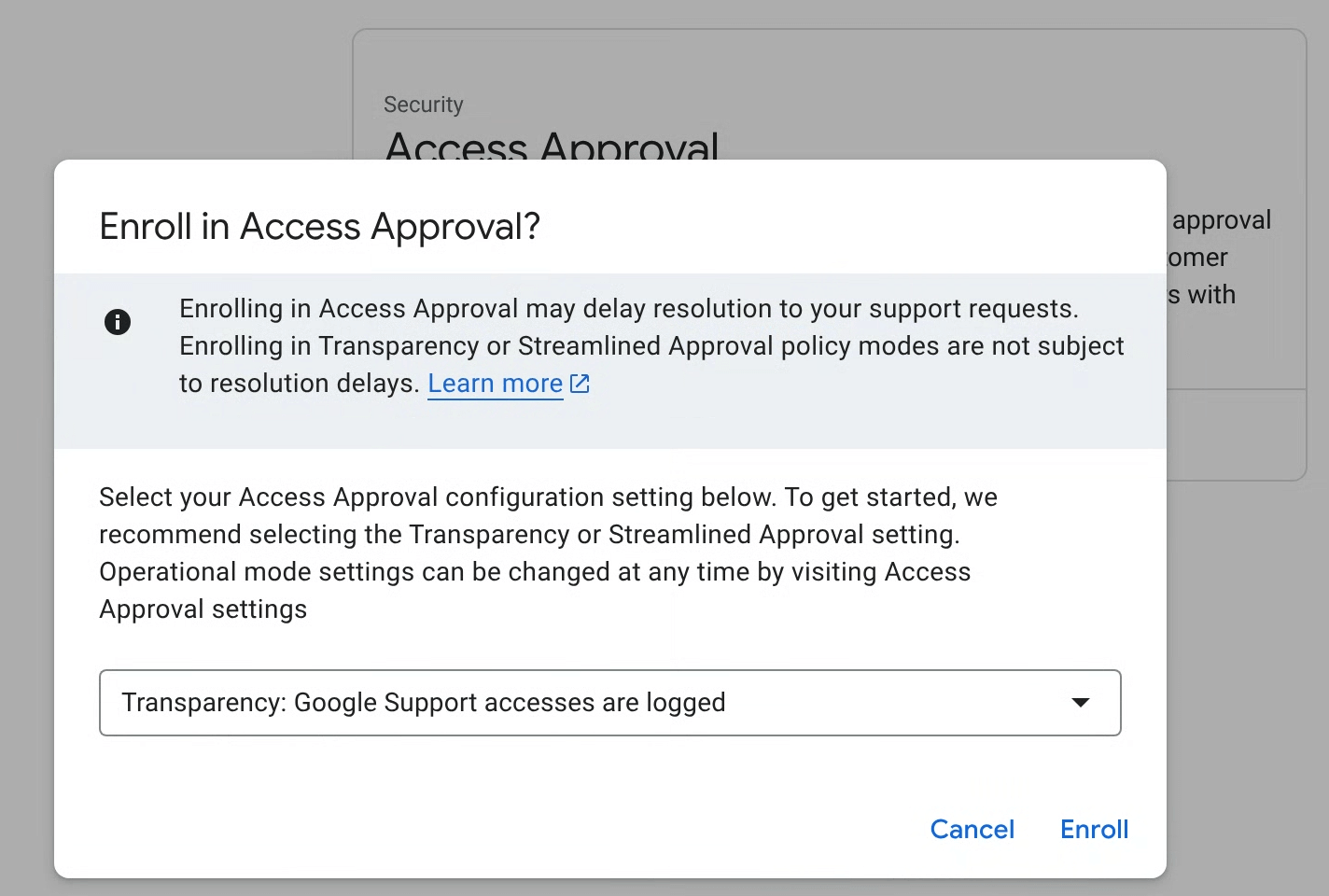
ダイアログで、ポリシーの登録モードを選択し、[登録] をクリックします。
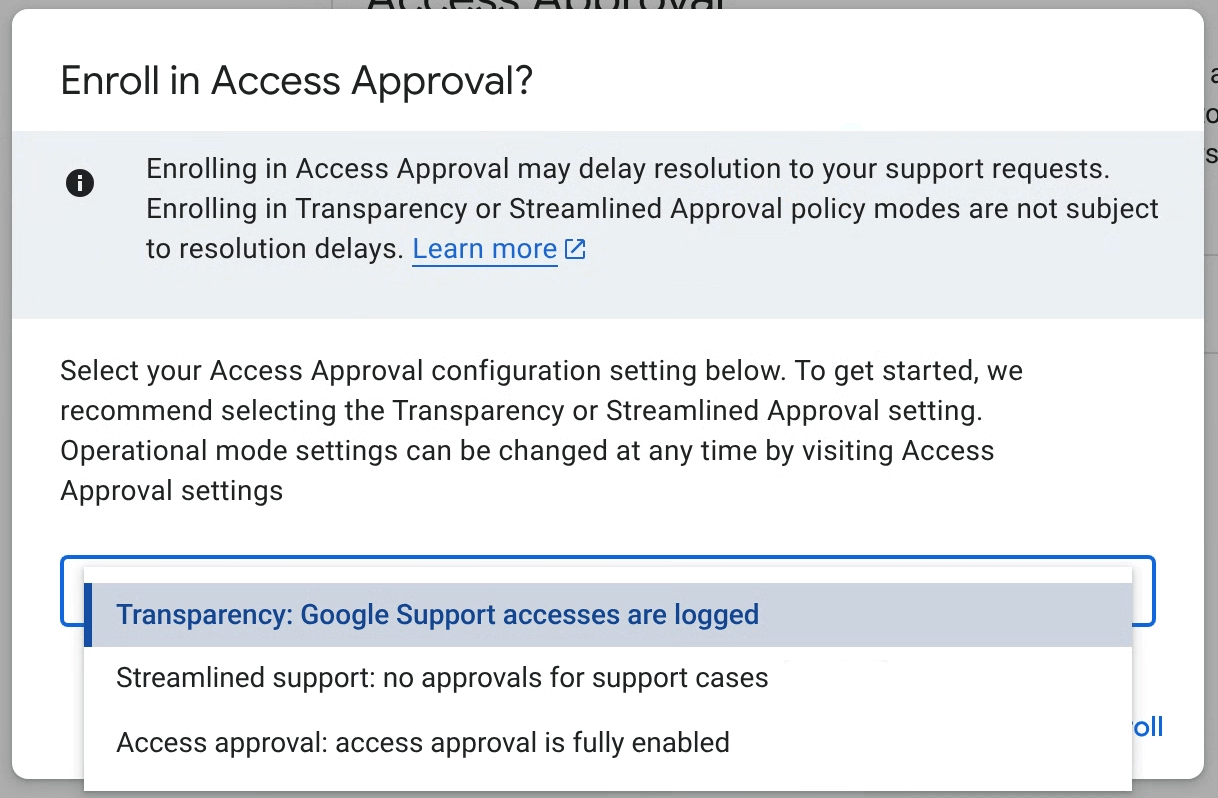
Access Approval のプライマリ登録モード
アクセス承認は 3 つのモードのいずれかで構成できます。モードは、アクセス承認の設定でいつでも変更できます。次のモードを選択できます。
- 透過性(推奨): このモードを使用すると、ワークロードに対する Google の管理アクセスのみがログに記録され、サポートケースに対する Google のサポートや、ワークロードに対する事前対応型のメンテナンスが中断されることはありません。詳細については、アクセスの透明性に関するドキュメントをご覧ください。
- サポートの合理化: このモードを使用すると、サポートケースに対応するためにカスタマー ケアがアクセスすることを自動的に承認できます。事前対応型のメンテナンスと修理のアクセス権は、Access Approval で承認をリクエストします。
- アクセス承認: このモードを使用すると、すべてのアクセスに対してアクセス承認のすべての機能が有効になります。
アクセスの透明性ログは、すべての Access Approval モードで自動的に生成されます。
構成の設定
Google Cloud コンソールの [Access Approval] ページで、[設定を管理する] をクリックします。
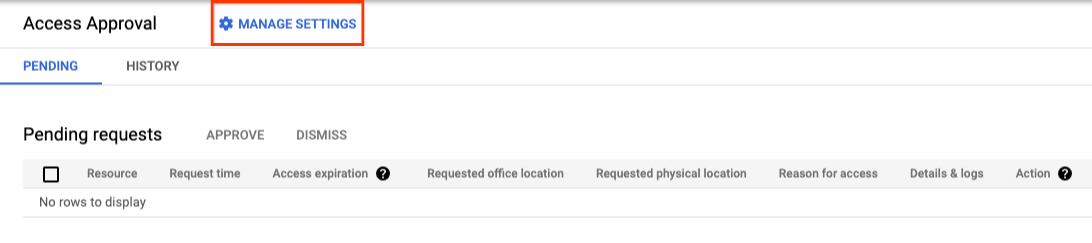
![[設定を管理] ボタンを選択します。](https://cloud-dot-devsite-v2-prod.appspot.com/static/assured-workloads/access-approval/docs/images/access-approval-manage-settings.png?hl=ja)
サービスの選択
有効なプロダクトのリストなど、Access Approval の設定は親リソースから継承されます。すべてのサポート対象のサービスまたは選択した追加のサービスに対して Access Approval を有効にすることで、登録の範囲を拡張できます。
![[その他のサービスを有効にする] チェックボックスをオンにする](https://cloud-dot-devsite-v2-prod.appspot.com/static/assured-workloads/access-approval/docs/images/selectservices.png?hl=ja)
メールと Pub/Sub 通知の設定
このセクションでは、このプロジェクトのアクセス リクエスト通知を受信する方法について説明します。
必要な IAM ロールを自分に付与する
アクセス リクエストを表示して承認するには、Access Approval 承認者(roles/accessapproval.approver)IAM ロールが必要です。
この IAM ロールを自分自身に付与するには、次のようにします。
- Google Cloud コンソールで [IAM] ページに移動します。
- [プリンシパルごとに表示] タブで、[アクセスを許可] をクリックします。
- 右側のペインの [新しいプリンシパル] フィールドに、メールアドレスを入力します。
- [ロールを選択] フィールドをクリックし、メニューから [アクセス承認者] ロールを選択します。
- [保存] をクリックします。
自分自身を Access Approval リクエストの承認者として追加し、通知を構成する
承認者として自分自身を追加し、アクセス リクエストを確認して承認できるようにするには、次の操作を行います。
Google Cloud コンソールの [アクセス承認] ページに移動します。
[設定を管理する] をクリックします。
メール通知を有効にするには、[承認通知の設定] の [ユーザーまたはグループのメールアドレス] フィールドにメールアドレスを追加します。
Pub/Sub 通知を有効にするには、[承認通知の設定] の [Pub/Sub トピック] フィールドに Pub/Sub トピックを追加します。
Google が管理する署名鍵を選択する
Access Approval は、署名鍵を使用して Access Approval リクエストの整合性を検証します。
デフォルトのオプションは、Google が管理する署名鍵です。Google-owned and managed key を使用する場合、追加の構成は必要ありません。
Access Approval リクエストを確認する
アクセス承認に登録し、アクセス リクエストの承認者として自分自身を追加したので、アクセス リクエストのメール通知が届くようになります。
次の図は、Google 社員がお客様データへのアクセスをリクエストしたときに Access Approval が送信するメール通知の例を示しています。
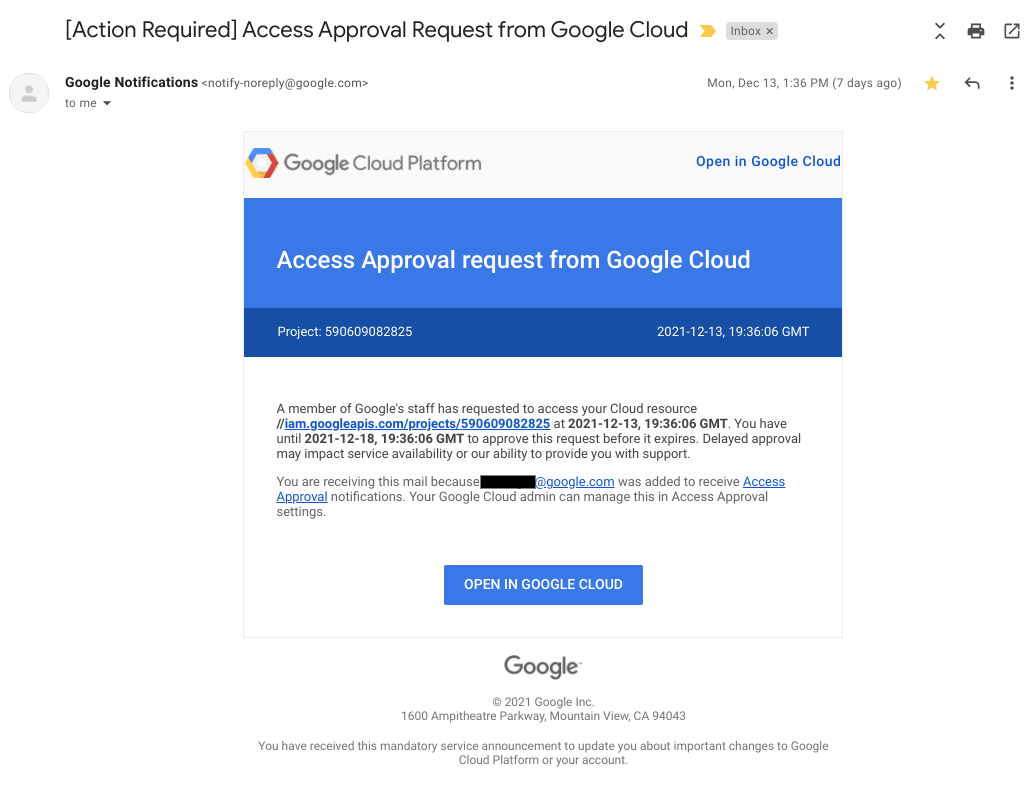
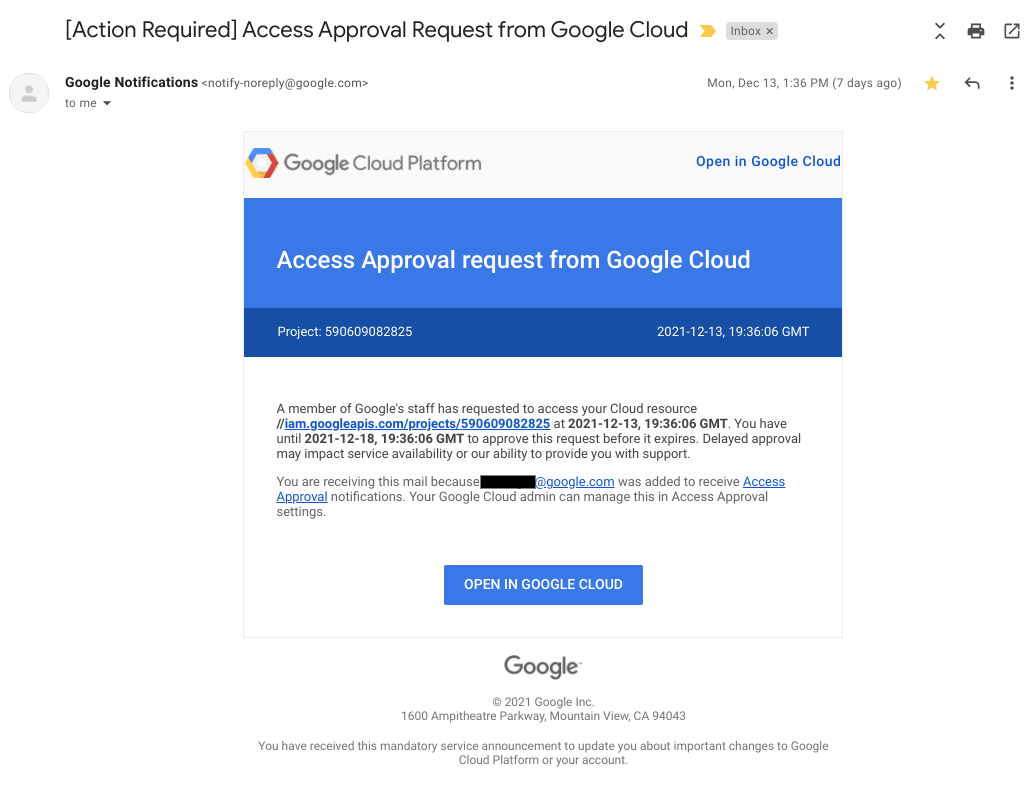
受信したアクセス リクエストを確認して承認するには、次の操作を行います。
Google Cloud コンソールの [アクセス承認] ページに移動します。
承認リクエストとともに送信されたメールのリンクをクリックして、このページに移動することもできます。
[承認] をクリックします。
リクエストを承認すると、承認に一致する特徴(同じ妥当性、ロケーション、デスクの場所など)を持つ Google の担当者は、承認された期間内であれば指定されたリソースとその子リソースにアクセスできます。
クリーンアップ
-
Access Approval の登録を解除するには、次の操作を行います。
- Google Cloud コンソールの [Access Approval] ページで、[設定を管理する] をクリックします。
- [登録解除] をクリック
- 表示されたダイアログで [登録解除] をクリックします。
- 組織のアクセスの透明性を無効にするには、Cloud カスタマーケアにお問い合わせください。
アカウントへの請求を避けるための追加の手順は必要ありません。
次のステップ
- アクセス リクエストの詳細について学習する。
- アクセス リクエストを承認する方法を確認する。
- Access Approval のリクエストの履歴を表示する方法を確認する。

